検索プロバイダーの編集
memoQ Web検索では、複数のWebサイトで一度に1つの単語または語句を検索できます。Web検索設定と呼ばれるリソースは、検索するWebサイトと設定を定義します。
検索するページをmemoQに伝えることができます。ページを追加するときは、ページのアドレスを指定し、そのページで検索する方法をmemoQに指示する必要があります。
これは、検索プロバイダを編集ウィンドウで実行できます。
操作手順
- オプションウィンドウを開きます。既定のリソースを選択します。
- 上部のWeb 検索設定
 アイコンをクリックします。
アイコンをクリックします。 - 使用するWeb検索設定プロファイルのチェックボックスをオンにします。ソース言語ごとに個別のWeb検索設定が必要な場合があります。
- このWeb検索設定プロファイルを右クリックし、編集を選択します。Web 検索設定ウィンドウが開きます。
- 検索プロバイダー (Webページ) の横にある鉛筆
 アイコンをクリックします。既存のプロバイダを編集します。または、新しいプロバイダを追加できます:下部で、新規追加をクリックします。
アイコンをクリックします。既存のプロバイダを編集します。または、新しいプロバイダを追加できます:下部で、新規追加をクリックします。
検索プロバイダーを編集ウィンドウが開きます。
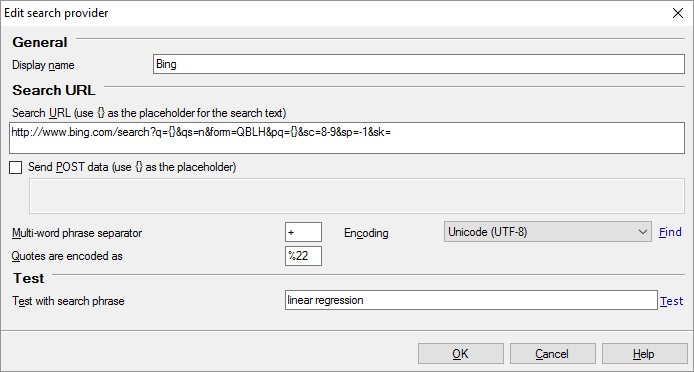
その他のオプション
- 表示名ボックスに、プロバイダの名前を入力します。
- 検索 URLボックスに、このWebページの検索ページ (メインページではない) のWebアドレスを入力します。Webページで検索する場合、検索するテキストが含まれているアドレスが使用されます。検索プロバイダを編集ウィンドウで、検索テキストが入る部分に中括弧{}を使用します。
例:https://www.memoq.com/en/search-results?searchtext={}&searchmode=anyword
- ページに追加情報を送信する必要がある場合は (ページで検索を実行すると確認できます)、POSTデータ送信チェックボックスをオンにします。チェックボックスの下のボックスにデータを入力します。POSTプロトコルを使用してデータを送信します。POSTは、データをWebサーバに送信するためのHTTPコマンドです。POSTデータは、POSTコマンドのペイロードです。
- 例:
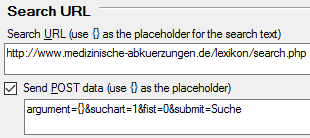
- 複数の単語を検索する場合、通常はプラス記号で区切られます。これを変更するには、複数の単語からなるフレーズの区切り文字ボックスを編集します。
- 通常、memoQは引用符を%22としてエンコードします。これを変更するには、引用符のエンコード方法ボックスに別のコードを入力します。
- 通常、アドレスとPOSTデータはユニコード (UTF-8) でエンコードされます。エンコーディングを変更するには、エンコードドロップダウンボックスから別のエンコーディングを選択します。
- 最後に、プロバイダーをテストします。検索フレーズを使ってテスト(E)ボックスに単語または語句を入力し、テストをクリックします。memoQ Web 検索プレビューウィンドウが開きます。
dict.ccを検索プロバイダとして追加するとします。これがアドレスです (英語とドイツ語の言語ペアの場合):
http://en-de.dict.cc/?s={}
Webアドレスを検索するには、Webブラウザでページを検索します。ページの検索フィールドに検索テキストを入力します。結果が表示されたら、アドレスバーを確認します。検索テキストが「car」の場合、次のようになります:
http://www.dict.cc/?s=car
注目すべきなのは?s=という部分です。「car」を{}に置き換えます。
検索URLボックスに汎用Web検索ルールを挿入します:
http://www.dict.cc/?s={}
これにより、memoQは検索テキストをWebページの検索フィールドにコピーできます。
完了したら
変更を保存してWeb 検索設定ウィンドウに戻るには:OKをクリックします。
設定を保存せずにWeb 検索設定ウィンドウに戻るには:キャンセル(_C)をクリックします。
関連項目:Getting the picture with automated web searches by Kevin Lossner